Windows Java安装
Posted 打翻了牛顿吃饭的碗
tags:
篇首语:本文由小常识网(cha138.com)小编为大家整理,主要介绍了Windows Java安装相关的知识,希望对你有一定的参考价值。
jdk安装与配置
jdk for windows
1、下载
官网地址:http://www.oracle.com/technetwork/java/javase/downloads/index.html
2、安装JDK
直接运行exe可执行程序,默认安装即可;
备注:路径可以选其他盘符,不建议路径包含中文名及特殊符号。
3、配置环境变量
1) 新建变量名:JAVA_HOME,变量值:C:\\Program Files\\Java\\jdk1.8.0_11
2) 打开PATH,添加变量值:%JAVA_HOME%\\bin;%JAVA_HOME%\\jre\\bin
3) 新建变量名:CLASSPATH,变量值:.;%JAVA_HOME%\\lib\\dt.jar;%JAVA_HOME%\\lib\\tools.jar
备注:
1) .表示当前路径,%JAVA_HOME%就是引用前面指定的JAVA_HOME;
2) JAVA_HOME指明JDK安装路径,此路径下包括lib,bin,jre等文件夹,tomcat,eclipse等的运行都需要依靠此变量。
3) PATH使得系统可以在任何路径下识别java命令。
4) CLASSPATH为java加载类(class or lib)路径,只有类在classpath中,java命令才能识别。
4、测试jdk
在CMD命令窗口下输入javac java javadoc命令,出现如下界面,则安装成功。
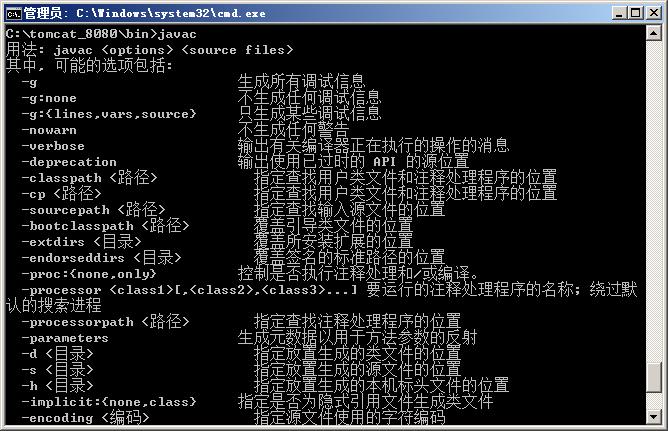
以上是关于Windows Java安装的主要内容,如果未能解决你的问题,请参考以下文章